Chromebook을 별도의 화면이나 TV에 연결하는 방법

Chrome OS는 사용자가 Chromebook을 별도의 화면이나 TV에 연결할 수 있는 다양한 방법을 지원합니다.
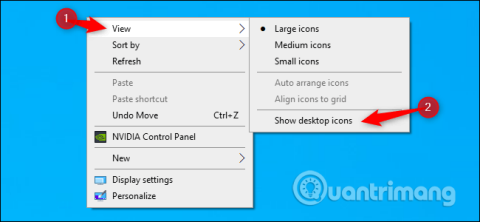
Windows에 설치된 많은 프로그램은 자동으로 화면에 아이콘을 추가하여 바탕 화면에 혼란을 일으키고 반응하게 만듭니다. 깨끗하고 깔끔한 데스크탑을 원한다면 컴퓨터 화면에서 거의 사용하지 않는 아이콘을 숨길 수 있습니다.
모든 바탕 화면 아이콘을 숨기거나 숨기기 해제하는 방법
모든 바탕 화면 아이콘을 숨기거나 숨기기를 취소하려면 바탕 화면을 마우스 오른쪽 버튼으로 클릭 하고 보기 를 가리킨 다음 바탕 화면 아이콘 표시 를 클릭합니다 . 이 옵션은 Windows 10, 8, 7은 물론 Windows XP에서도 작동합니다. 바탕 화면의 아이콘을 활성화하거나 비활성화합니다.
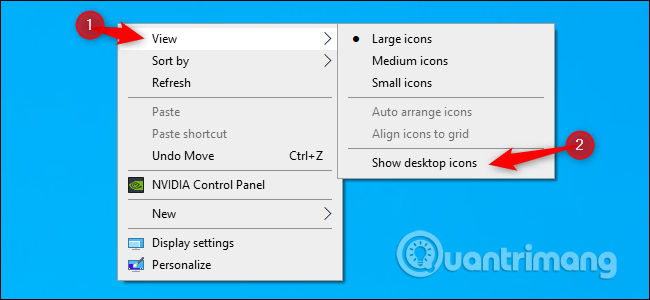
그게 전부입니다. 방법을 알고 있다면 이 옵션을 쉽게 찾아 사용할 수 있습니다.
시스템 아이콘을 숨기는 방법
또한 Windows에서는 이 PC, 네트워크, 휴지통 과 같은 내장 바탕 화면 아이콘을 숨길 수도 있습니다 . 이러한 아이콘이 표시되지 않거나 다른 바탕 화면 아이콘을 유지하면서 아이콘을 숨기려면 설정 또는 제어판 에서 표시되는 아이콘을 제어해야 합니다 .
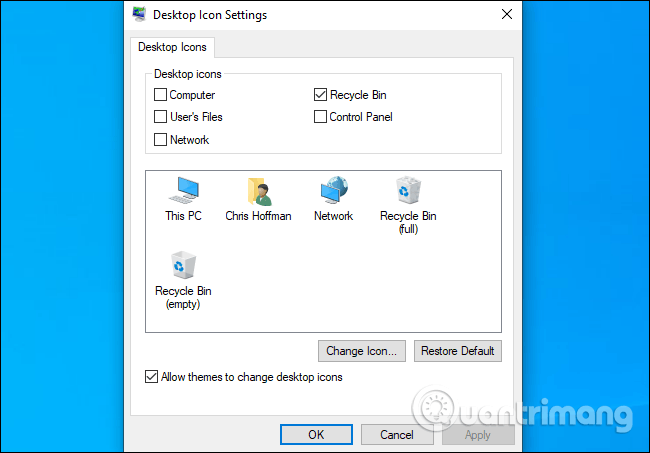
" 확인 "을 클릭하여 변경 사항을 저장하면 바탕 화면에 결과가 즉시 반영되는 것을 볼 수 있습니다.
비시스템 아이콘을 숨기는 방법
바탕화면에서 시스템 아이콘이 아닌 아이콘(기본값)을 숨기려는 경우 절차는 좀 더 복잡합니다. 다행히 Windows에서는 해당 항목의 "속성" 섹션에 있는 옵션을 사용하여 파일이나 폴더를 "숨김" 상태로 둘 수 있습니다. 이 옵션을 활성화하면 선택한 항목이 파일 탐색기에서 사라집니다. 분명히 말하면 이 항목은 시스템에 계속 존재하지만 바탕 화면을 포함한 파일 탐색기 창에는 표시되지 않습니다.
일반적으로 이 옵션을 사용하면 기본적으로 Windows 시스템의 일부가 아닌 특정 항목을 숨길 수 있지만 파일 탐색기에 숨겨진 파일이 먼저 표시되지 않도록 해야 합니다. 이렇게 하려면 Windows + E를 누르거나 시작 메뉴 를 열고 키워드 " 이 PC "를 입력하고 Enter 키를 눌러 파일 탐색기를 엽니다.
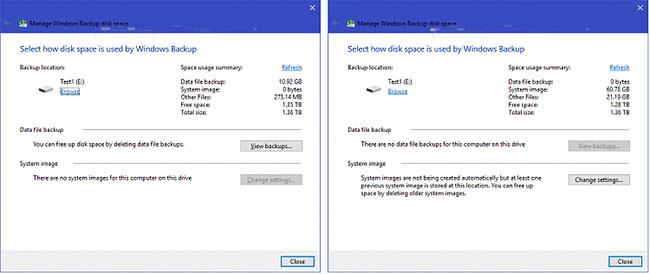
열리는 파일 탐색기 창에서 화면 상단의 도구 메뉴 모음으로 이동하여 “ 보기 ” 탭을 클릭한 다음 아래와 같이 “ 옵션 ”을 선택합니다.
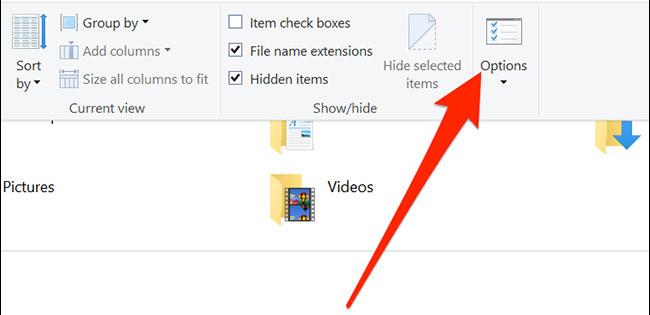
폴더 옵션 창이 열리며 여기서 " 보기 " 탭을 클릭합니다. 그런 다음 " 고급 설정 " 섹션을 살펴보고 " 숨김 파일, 폴더 또는 드라이브 표시 안 함 " 옵션을 찾아 클릭하세요.
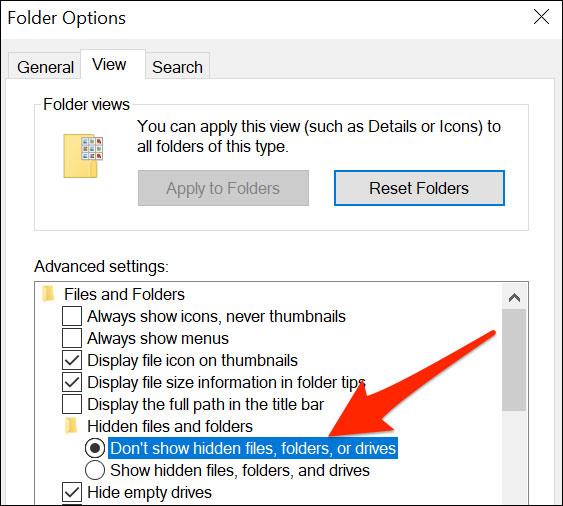
" 확인 "을 클릭하여 변경 사항을 저장하면 폴더 옵션 창이 닫힙니다.
이제 바탕화면으로 이동하여 숨기고 싶은 아이콘을 찾아보세요. 마우스 오른쪽 버튼을 클릭하고 " 속성 "을 선택하십시오.
열리는 속성 대화 상자에서 " 일반 " 탭을 클릭한 다음 창 하단 근처에서 " 속성 " 섹션을 찾습니다. ' 숨김 ' 옵션 옆의 확인란을 선택하세요 .
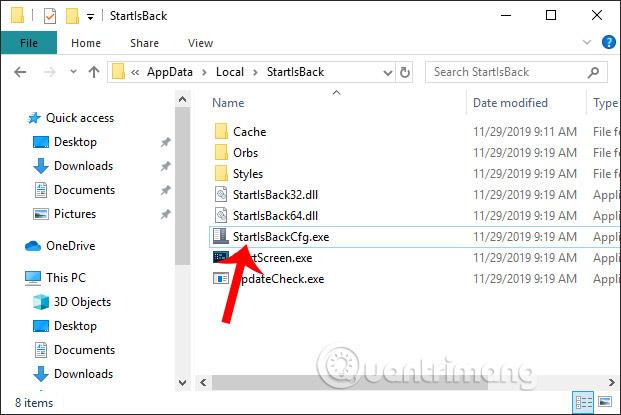
“ 확인 ”을 클릭하면 이 아이콘이 바탕 화면에서 사라집니다.
Windows 10에서 숨겨진 바탕 화면 아이콘에 액세스하는 방법
바탕 화면 아이콘을 숨겨도 컴퓨터에서 아무것도 제거되지 않습니다. 바탕 화면에 나타나는 아이콘은 실제로 파일 탐색기를 통해 액세스할 수 있는 폴더에 저장됩니다. 아이콘이 바탕 화면에 숨겨져 있어도 바탕 화면 폴더를 통해 계속 액세스할 수 있습니다.
바탕화면에 숨겨진 파일과 바로가기를 보고 액세스하기 위해 바탕화면 폴더를 여는 방법은 다음과 같습니다.
1. 파일 탐색기를 엽니다 .

파일 탐색기 열기
팁 : 작업 표시줄에서 파일 탐색기 아이콘을 클릭하거나 작업 표시줄 검색 필드에 파일 탐색기를 입력하세요.
2. 이 PC를 클릭합니다.
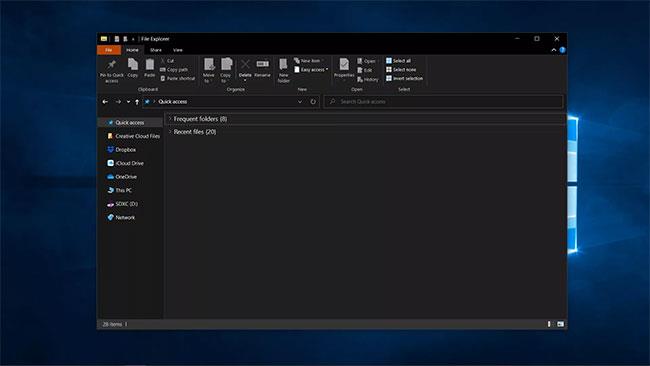
이 PC를 클릭하세요
3. 데스크톱을 클릭합니다.
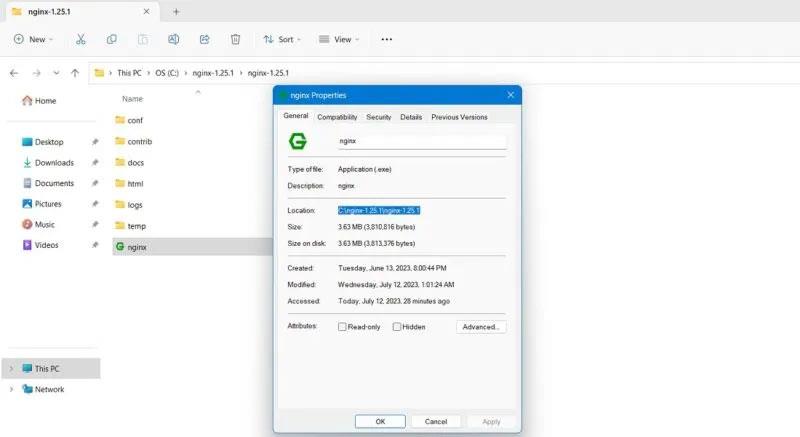
데스크탑을 클릭하세요
4. 바탕화면 폴더가 파일 탐색기에서 열리며, 여기서 바로가기와 숨겨진 파일을 보고 액세스할 수 있습니다.
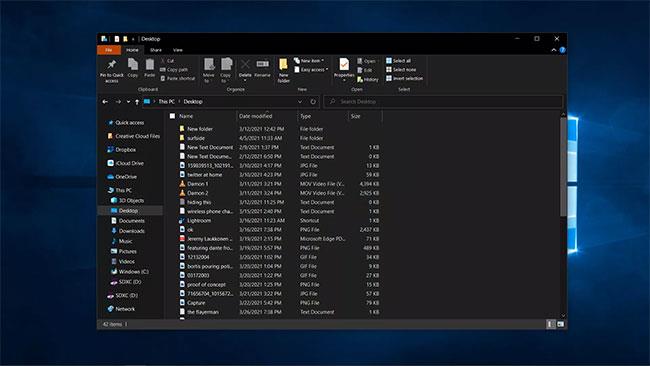
데스크탑 폴더가 파일 탐색기에서 열립니다.
당신의 성공을 기원합니다!
Chrome OS는 사용자가 Chromebook을 별도의 화면이나 TV에 연결할 수 있는 다양한 방법을 지원합니다.
iTop Data Recovery는 Windows 컴퓨터에서 삭제된 데이터를 복구하는 데 도움이 되는 소프트웨어입니다. 이 가이드에서는 iTop Data Recovery 사용 방법에 대해 자세히 설명합니다.
느린 PC와 Mac의 속도를 높이고 유지 관리하는 방법과 Cleaner One Pro와 같은 유용한 도구를 알아보세요.
MSIX는 LOB 애플리케이션부터 Microsoft Store, Store for Business 또는 기타 방법을 통해 배포되는 애플리케이션까지 지원하는 크로스 플랫폼 설치 관리자입니다.
컴퓨터 키보드가 작동을 멈춘 경우, 마우스나 터치 스크린을 사용하여 Windows에 로그인하는 방법을 알아보세요.
다행히 AMD Ryzen 프로세서를 실행하는 Windows 컴퓨터 사용자는 Ryzen Master를 사용하여 BIOS를 건드리지 않고도 RAM을 쉽게 오버클럭할 수 있습니다.
Microsoft Edge 브라우저는 명령 프롬프트와 같은 명령줄 도구에서 열 수 있도록 지원합니다. 명령줄에서 Edge 브라우저를 실행하는 방법과 URL을 여는 명령을 알아보세요.
이것은 컴퓨터에 가상 드라이브를 생성하는 많은 소프트웨어 중 5개입니다. 가상 드라이브 생성 소프트웨어를 통해 효율적으로 파일을 관리해 보세요.
Microsoft의 공식 Surface 하드웨어 테스트 도구인 Surface Diagnostic Toolkit을 Windows Store에서 다운로드하여 배터리 문제 해결 등의 필수 정보를 찾으세요.
바이러스가 USB 드라이브를 공격하면 USB 드라이브의 모든 데이터를 "먹거나" 숨길 수 있습니다. USB 드라이브의 숨겨진 파일과 폴더를 표시하는 방법은 LuckyTemplates의 아래 기사를 참조하세요.








